
Pēdējo reizi atjaunināts

Vai jums šķiet, ka jūsu iPhone dažreiz veic darbības, kad jūs tam pat nepieskaraties? Šeit uzziniet, kā novērst šo spoku pieskāriena problēmu iPhone tālrunī.
Vai kādreiz atklājat, ka jūsu iPhone darbojas pat tad, ja tam nepieskaraties? Gandrīz tā, it kā spoks spēlējas ar jūsu dārgo viedtālruni?
Ja tas esi jūs, neuztraucieties, jūs (visticamāk) nevajājat. Iespējams, jūs saskaraties ar fenomenu, ko sauc spoku pieskāriens. Šeit ekrāns reaģē tā, it kā tas būtu nospiests, pat ja jūs neatrodaties tā tuvumā.
Tam var būt vairāki iemesli, sākot no aparatūras līdz programmatūras problēmām. Ja esat gatavs sākt iznīcināt spokus, šeit ir daži padomi, kā iPhone tālrunī novērst spoku pieskārienu.
Notīriet ekrānu
Pirmā lieta, kas jāmēģina, ir notīrīt ekrānu. Netīrumi, sviedri vai ķermeņa eļļas uz ekrāna var būt jūsu spoku pieskāriena problēmu cēlonis. Ja kādreiz esat izlējis ūdeni uz sava iPhone ekrāna, jūs zināt, ka tas var neļaut skārienekrānam reaģēt tā, kā jūs gaidāt.
Mēģiniet samitrināt mīkstu drāniņu bez plūksnām, piemēram, briļļu lēcu tīrīšanai. Viegli berzējiet ekrāna virsmu, lai noņemtu netīrumus vai gružus. Ja jūsu iPhone tālrunis ir iPhone 11 vai jaunāks, varat mēģināt izmantot siltu ziepjūdeni, ja mitrā drāna nedarbojas, taču uzmanieties, lai uzlādes portā vai citās atverēs neiekļūtu šķidrums.
Apple arī iesaka izmantot 70% izopropilspirta salveti, 75% etilspirta salveti vai Clorox dezinfekcijas salveti, lai maigi noslaucītu iPhone virsmas, tostarp ekrānu. Jums vajadzētu izvairīties no produktiem, kas satur ūdeņraža peroksīdu vai balinātāju, jo tie var izraisīt nopietnus bojājumus.
Noņemiet ekrāna aizsargu
Ja jūsu iPhone tālrunim ir ekrāna aizsargs, tas var izraisīt spoku pieskārienu problēmas, īpaši, ja zem ekrāna aizsarga ir iesprostoti netīrumi vai gruži.
Lēnām noņemiet ekrāna aizsargplēvi, sākot no viena stūra, līdz viss izstrādājums ir noņemts. Notīriet ekrānu, kā aprakstīts iepriekš, un pēc tam mēģiniet vēlreiz izmantot savu iPhone. Ja joprojām novērojat spoku pieskārienu, izmēģiniet kādu no citiem iespējamiem tālāk norādītajiem labojumiem.
Noņemiet savu iPhone korpusu
Cietie tālruņu maciņi dažkārt var izraisīt ekrāna deformāciju, it īpaši, ja tie ir nokrituši. Tas var izraisīt spoku pieskārienu problēmas.
Mēģiniet noņemt iPhone vāciņu. Ja korpuss šķiet savīti, uzmanīgi noņemiet korpusu, lai izvairītos no turpmākiem iPhone bojājumiem.
Kad korpuss ir noņemts, pārbaudiet, vai spoku pieskāriena problēmas joprojām pastāv.
Restartējiet savu iPhone
Spoku pieskāriena problēmas, iespējams, ir programmatūras problēma, nevis problēmas ar ekrānu. Ja tas tā ir, viena no pirmajām lietām, kas jāizmēģina, ir restartējot savu iPhone.
Lai restartētu iPhone X vai jaunāku versiju:
- Nospiediet un turiet abas pogas Sānu pogu un Skaļums uz leju
- Kad parādās slīdņi, pabīdiet Bīdiet uz Izslēgt slīdni pa labi.
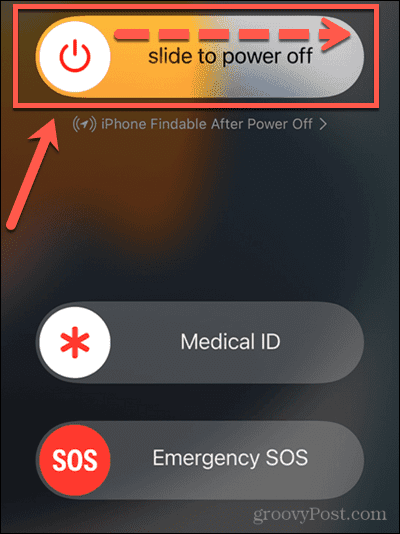
- iPhone tiks izslēgts.
- Kad iPhone ir izslēgts, pagaidiet dažas sekundes un pēc tam turiet Sānu pogu, līdz tiek parādīts Apple logotips.
Lai restartētu iepriekšējo iPhone tālruni:
- Nospiediet un turiet Miegs/pamošanās pogu, kas atrodas jūsu iPhone augšpusē vai sānos.
- Pabīdiet Izslēgt slīdni pa labi.
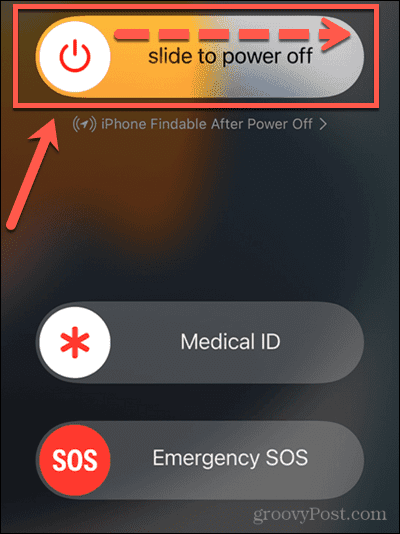
- iPhone tiks izslēgts.
- Kad iPhone ir beidzis izslēgšanos, pagaidiet dažas sekundes un pēc tam turiet Miegs/pamošanās pogu, līdz tiek parādīts Apple logotips.
Piespiedu kārtā restartējiet savu iPhone
Ja spoku pieskāriena problēmas ir pietiekami nopietnas, iespējams, nevarēsit pavilkt vajadzīgo slīdni, lai izslēgtu savu iPhone. Šajā gadījumā jums būs jārestartē iPhone. Tas restartēs jūsu iPhone, izmantojot tikai fiziskās pogas un neprasot izmantot ekrānu.
Lai piespiestu restartēt iPhone 8 vai jaunāku versiju:
- Nospiediet pogu Skaļāk pogu un atlaidiet to.
- Nospiediet pogu Skaļums uz leju pogu un atlaidiet to.
- Visbeidzot nospiediet un turiet Sānu pogu, līdz tiek parādīts Apple logotips.
- Jūsu iPhone ir jārestartē.
Lai piespiestu restartēt iPhone 7:
- Nospiediet un turiet Sānu pogu un Skaļums uz leju
- Kad parādās Apple logotips, atlaidiet abas pogas.
- Jūsu iPhone ir jārestartē.
Lai piespiestu restartēt iPhone 6s vai vecāku versiju:
- Nospiediet un turiet Mājas pogu un Sānu pogu vienlaicīgi.
- Kad parādās Apple logotips, atlaidiet pogas.
- Jūsu iPhone ir jārestartē.
Atjauniniet iOS un lietotnes
Vēl viens iespējamais spoku pieskāriena iemesls jūsu iPhone ir tas, ka jūsu operētājsistēma ir novecojusi vai jūs izmantojat lietotni, kas ir jāatjaunina. Izmēģiniet lietotņu atjaunināšana un instalējiet jaunāko iOS versiju, lai redzētu, vai tas novērš problēmu.
Lai manuāli atjauninātu iOS:
- Atvērt Iestatījumi.
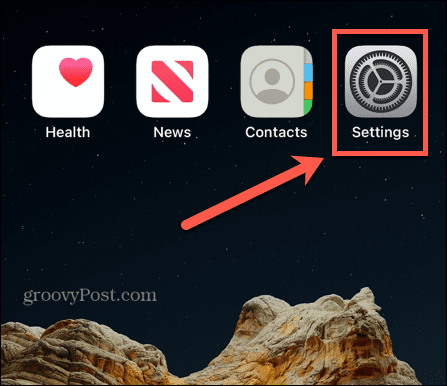
- Krāns Ģenerālis.
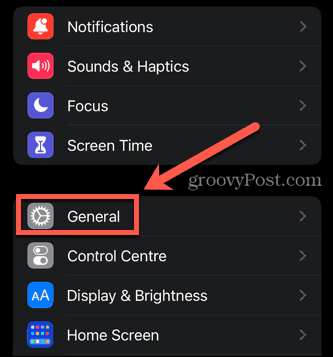
- Izvēlieties Programmatūras atjauninājums.
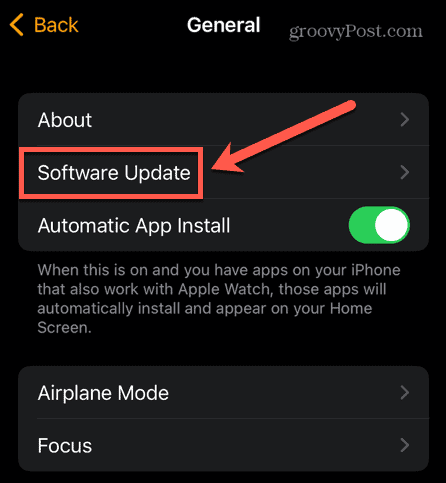
- Ja atjauninājums ir pieejams, izpildiet ekrānā redzamos norādījumus, lai to instalētu.
Lai manuāli atjauninātu lietotnes savā iPhone tālrunī:
- Atveriet Aplikāciju veikals.
- Ekrāna augšējā labajā stūrī pieskarieties savam profilam.
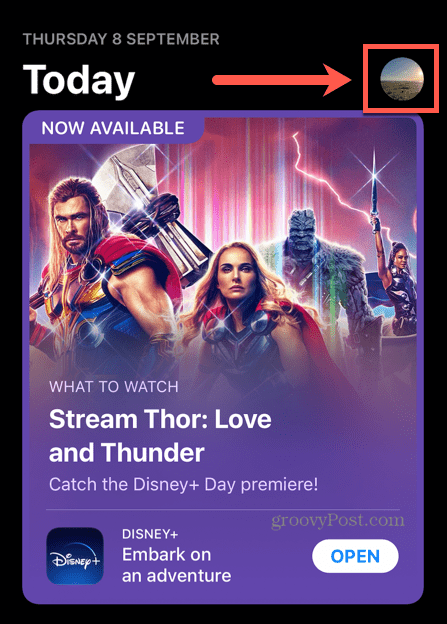
- Ritiniet uz leju līdz programmu sarakstam un pieskarieties Atjaunot visu.
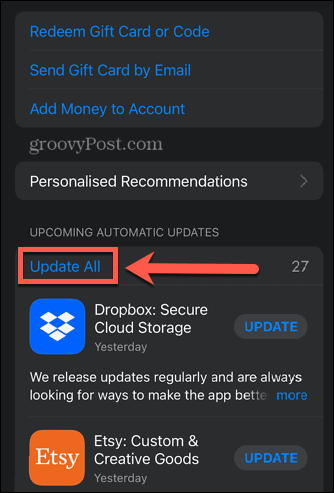
Atiestatiet iPhone iestatījumus
Ja neviena no iepriekš minētajām metodēm nav palīdzējusi novērst spoku pieskārienu jūsu iPhone tālrunī, varat mēģināt atiestatīt iPhone iestatījumus. Šī ir nedaudz mazāk kodolenerģijas iespēja nekā rūpnīcas atiestatīšana. Tas atjaunos tādus iestatījumus kā skaņas iestatījumi, displeja iestatījumi un tīkla iestatījumi, taču jūsu lietotnes, fotoattēli, video faili un citi dati paliks neskarti.
Lai atiestatītu iPhone iestatījumus:
- Atveriet Iestatījumi lietotne.
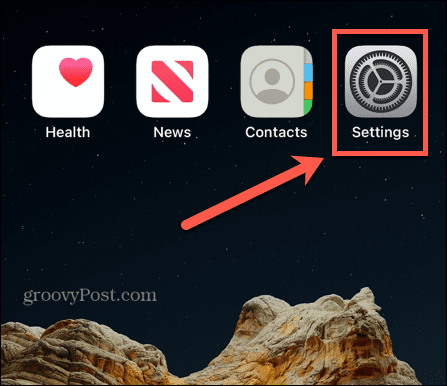
- Izvēlieties Ģenerālis.
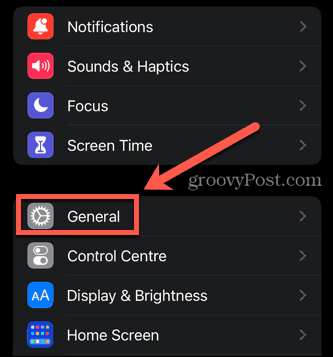
- Ritiniet uz leju un pieskarieties Pārsūtiet vai atiestatiet iPhone.
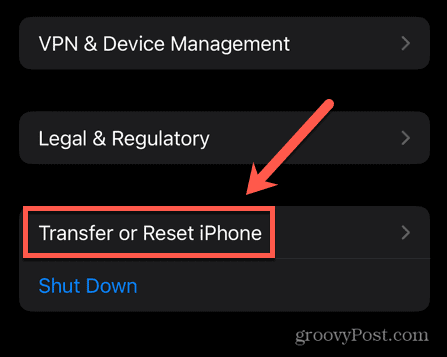
- Krāns Atiestatīt.
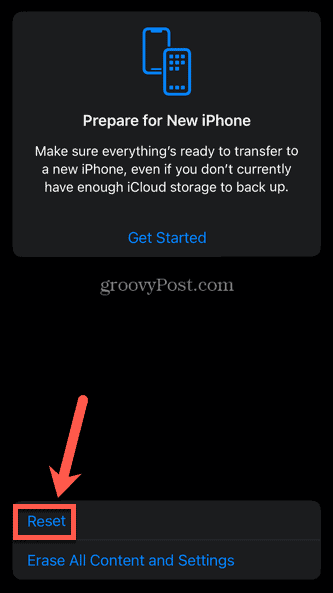
- Izvēlieties Atiestatīt visus iestatījumus.
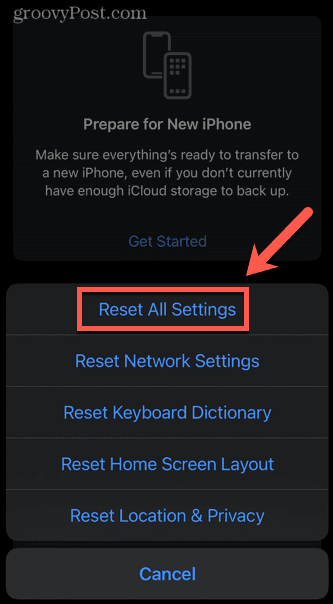
Rūpnīcas atiestatīšana jūsu iPhone
Ja iPhone iestatījumu atiestatīšana neizlaboja spoku pieskārienu, jums būs jāizmēģina radikālāka pieeja. Atiestatot iPhone rūpnīcas iestatījumus, viss saturs tiks dzēsts un tiks atgriezts sākotnējā stāvoklī. Ja jūsu dati nebūs dublēti kaut kur citur, jūs tos visus pazaudēsit.
Tomēr, ja jūsu iPhone tālrunis ir dublēts pakalpojumā iCloud vai datorā, varēsiet to atjaunot, tiklīdz rūpnīcas atiestatīšana būs pabeigta.
Lai iPhone tālrunī atiestatītu rūpnīcas iestatījumus:
- Atvērt Iestatījumi.
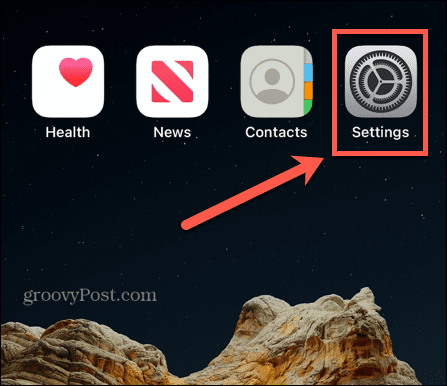
- Izvēlieties Ģenerālis.
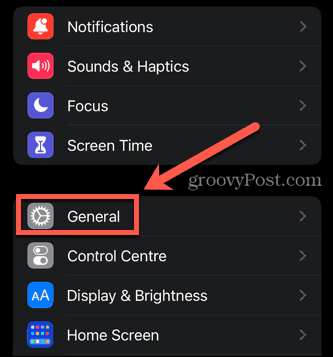
- Ekrāna apakšdaļā pieskarieties Pārsūtiet vai atiestatiet iPhone.
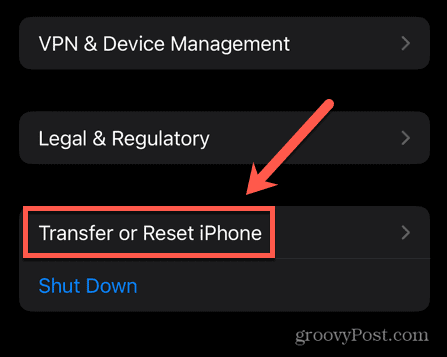
- Krāns Dzēst visu saturu un iestatījumus.
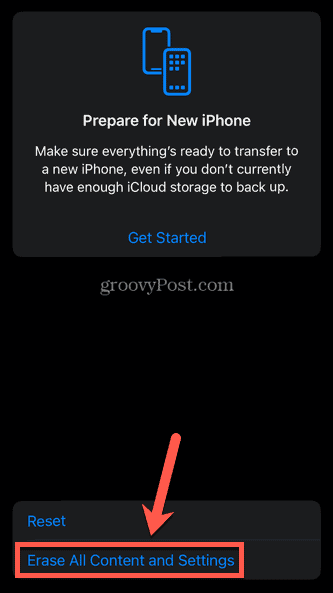
- Ja esat pārliecināts, ka vēlaties turpināt, pieskarieties Turpināt.
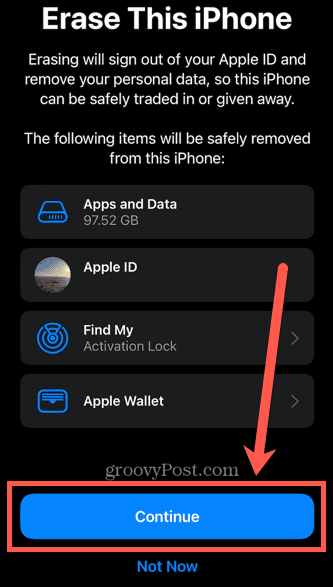
- Jūsu iPhone izdzēsīs visus jūsu datus un atgriezīsies sākotnējā stāvoklī.
- Ja jums ir rezerves kopija, varat to darīt tagad atjaunot savu iPhone.
Iestatiet savu iPhone no atkopšanas režīma
Dažreiz pat rūpnīcas atiestatīšana neatrisinās jūsu problēmas. Iespējams, pamanīsit, ka tā vietā, lai restartētu, jūsu iPhone uz ilgu laiku iestrēgst Apple logotipā bez progresa joslas. Ja tas tā ir, jums būs jāmēģina iestatīt iPhone no atkopšanas režīma. Tas ļauj atjaunināt vai atjaunot savu iPhone, ja nevarat to panākt citā veidā.
Lai atjauninātu vai atjaunotu savu iPhone atkopšanas režīmā:
- Savienojiet savu iPhone ar Mac vai PC. Ja izmantojat macOS Catalina vai jaunāku versiju, pārliecinieties, vai jūsu macOS ir atjaunināta. Ja izmantojat vecāku macOS versiju vai izmantojat datoru, pārliecinieties, vai iTunes ir atjaunināta.
- Operētājsistēmā MacOS Catalina vai jaunākai versijai atveriet Finder. Iepriekšējās macOS versijās vai datorā atveriet iTunes. Ja iTunes jau bija atvērts, aizveriet lietotni un atveriet to vēlreiz.
- Ievietojiet savu iPhone atkopšanas režīmā, izmantojot kādu no šīm metodēm:
- Ja izmantojat iPhone 8 vai jaunāku versiju, ātri nospiediet un atlaidiet Skaļāk Dariet to pašu ar Skaļums uz leju pogu, pēc tam nospiediet un turiet Sānu pogu.
- iPhone 7 nospiediet un turiet Sānu un Skaļums uz leju pogas vienlaikus.
- Ja izmantojat iPhone 6s vai vecāku versiju, nospiediet un turiet Mājas un Tops (vai Sānu) pogas vienlaikus.
- Kad parādās Apple logotips, turiet nospiestu pogu vai pogas, līdz jūsu iPhone pāriet atkopšanas režīmā. Kad savā iPhone tālrunī redzat atjaunošanas ekrānu, varat atlaist visas pogas.
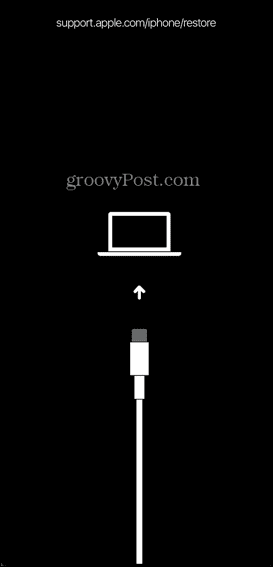
- In Meklētājs vai iTunes jums vajadzētu redzēt ziņojumu par savu iPhone ar opcijām Atjaunināt vai Atjaunot. Vispirms mēģiniet to atjaunināt. Ja tas nedarbojas, atkārtojiet procesu un tā vietā atjaunojiet savu iPhone.
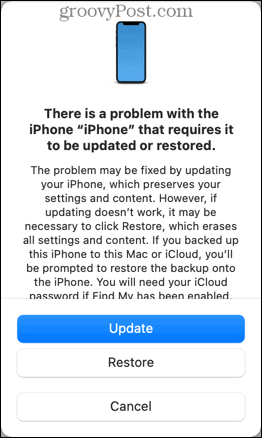
Saremontējiet vai nomainiet ekrānu
Ja neviens no iepriekš minētajiem labojumiem nedarbojas, iespējams, ekrānā ir aparatūras problēma, kuru nevarēsit novērst pats. Vienīgā iespēja ir nosūtīt to remontam vai nomaiņai.
Jūs varat vai nu sazinieties ar Apple atbalsta dienestuvai apmeklējiet Apple mazumtirdzniecības veikalu vai pilnvarotu Apple remontētāju, un viņi varēs salabot vai nomainīt jūsu iPhone ekrānu.
Pirms iPhone nodošanas remontam vienmēr ir ieteicams izveidot sava iPhone dublējumkopiju, ja remonta laikā jūsu dati tiek izdzēsti.
Lai jūsu iPhone darbotos vienmērīgi
Mācīšanās novērst spoku pieskārienu iPhone tālrunī var palīdzēt viedtālrunim atkal darboties tā, kā tam vajadzētu. Apple produktiem ir reputācija, ka tie darbojas nevainojami, taču dažkārt lietas var noiet greizi.
Ja tastatūra ir slinka, varat mēģināt tastatūras atiestatīšana iPhone tālrunī. Ja domājat, ka kāda no jūsu lietotnēm, iespējams, palēnina darbību, varat mēģināt aizverot lietotni lai redzētu, vai tas palīdz. Tur ir arī veidi, kā izvadīt ūdeni no iPhone ja jūs to kaut kur nometat, jums nevajadzētu!
Kā notīrīt Google Chrome kešatmiņu, sīkfailus un pārlūkošanas vēsturi
Pārlūks Chrome veic lielisku darbu, saglabājot jūsu pārlūkošanas vēsturi, kešatmiņu un sīkfailus, lai optimizētu pārlūkprogrammas veiktspēju tiešsaistē. Viņa ir kā...
